Författare:
John Pratt
Skapelsedatum:
10 Februari 2021
Uppdatera Datum:
1 Juli 2024
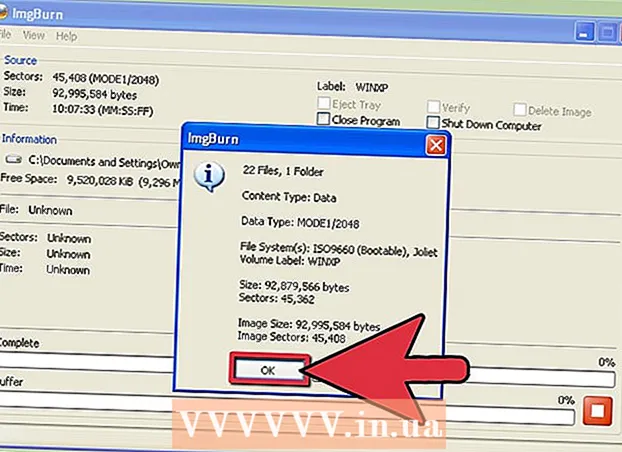
Innehåll
Om din dator har en version av Windows XP installerad men utan en installationsskiva kanske du undrar hur du installerar om systemet om något skulle gå fel. Lyckligtvis kan du skapa en Windows XP-installationsskiva från filerna på din hårddisk. Följ guiden nedan för att lära dig hur.
Att gå
Metod 1 av 2: Skapa en mapp för Windows XP
 Skapa en ny mapp. För enkelhetens skull kallar vi det WINXP och placerar det i hårddiskens rotkatalog. Du bör nu skapa en mapp “C: WINXP ”. Den här mappen innehåller tillfälligt hela Windows-installationsfiler.
Skapa en ny mapp. För enkelhetens skull kallar vi det WINXP och placerar det i hårddiskens rotkatalog. Du bör nu skapa en mapp “C: WINXP ”. Den här mappen innehåller tillfälligt hela Windows-installationsfiler.  Kopiera installationsfilerna. För att skapa en startbar installationsskiva från Windows-mappen behöver du en i386-mapp på din dator. Du hittar detta i roten på din hårddisk. Platsen är vanligtvis C: i386 .
Kopiera installationsfilerna. För att skapa en startbar installationsskiva från Windows-mappen behöver du en i386-mapp på din dator. Du hittar detta i roten på din hårddisk. Platsen är vanligtvis C: i386 . - Kopiera den här mappen till WINXP-mappen du skapade tidigare. Se till att kopiera och INTE flytta filerna. Du gör detta genom att högerklicka på mappen med namnet i386 och välja Kopiera. Gå till WINXP-mappen, högerklicka och välj Klistra in. Filerna kommer nu att kopieras. Beroende på datorns hastighet kan det ta några minuter.
- Efter kopiering har du nu en mapp i386 i WINXP-mappen. Katalogen ska nu se ut som C: WINXP i386 .
 Skapa textfilen för Windows. Navigera till WINXP-mappen och högerklicka i fönstret. Välj Nytt och sedan Textdokument från undermenyn. Detta skapar ett nytt textdokument i WINXP-mappen. Skriv "Windows" utan citattecken i dokumentet, följt av ett enda mellanslag. Tryck på Enter en gång.
Skapa textfilen för Windows. Navigera till WINXP-mappen och högerklicka i fönstret. Välj Nytt och sedan Textdokument från undermenyn. Detta skapar ett nytt textdokument i WINXP-mappen. Skriv "Windows" utan citattecken i dokumentet, följt av ett enda mellanslag. Tryck på Enter en gång. - Klicka på Spara och gör filnamnet "WIN51". Inkludera nu offerten för att se till att filen sparas utan tillägg.
 Välj rätt filer att kopiera. Beroende på vilken version av Windows som är installerat, kanske du eller inte behöver kopiera vissa filer. Alla filer du skapar ska finnas i WINXP-mappen.
Välj rätt filer att kopiera. Beroende på vilken version av Windows som är installerat, kanske du eller inte behöver kopiera vissa filer. Alla filer du skapar ska finnas i WINXP-mappen. - XP Home: Gör en kopia av WIN51IC.
- XP Home SP1: Skapa ovanstående fil tillsammans med WIN51IC.SP1-filen
- XP Home SP2: Skapa ovanstående filer tillsammans med WIN51IC.SP2-filen
- XP Home SP3: Skapa ovanstående filer tillsammans med WIN51IC.SP3-filen
- XP Pro: Gör en kopia av WIN51IP-filen ovan.
- XP Pro SP1: Skapa ovanstående fil tillsammans med WIN51IP.SP1-filen
- XP Pro SP2: Skapa ovanstående filer tillsammans med WIN51IP.SP2-filen
- XP pro SP3: Skapa ovanstående filer tillsammans med WIN51IP.SP3-filen
 Slipstream den senaste uppdateringen till XP. Om du någonsin har laddat ner ett Service Pack för Windows XP måste du också ladda ner installationen. Detta beror på att även om systemet har uppgraderats genom att installera Service Pack betyder det inte att installationsfilen också har modifierats.
Slipstream den senaste uppdateringen till XP. Om du någonsin har laddat ner ett Service Pack för Windows XP måste du också ladda ner installationen. Detta beror på att även om systemet har uppgraderats genom att installera Service Pack betyder det inte att installationsfilen också har modifierats. - Ladda ner Service Pack från Microsoft. Se till att ladda ner den senast installerade SP. Den här artikeln förutsätter att du vill slipstream SP3. Byt namn på filen till XPSP3.EXE och placera den i roten på din C: -enhet för enkel åtkomst.
- Öppna kommandotolken (kommandofönstret). Klicka på Start och välj Kör och skriv “cmd” i textfältet. Tryck på Enter. Detta öppnar kommandofönstret. Skriv följande kommando och tryck på Enter:
C: XPSP3.EXE / integrera: C: XPSETUP
Metod 2 av 2: Bränn skivan
 Ladda ner Windows boot-sektor. Du kan lagligt och gratis ladda ner startsektorn online på olika platser. Se till att du gör detta från en pålitlig källa och att du laddar ner en startsektor för Windows XP på rätt språk.
Ladda ner Windows boot-sektor. Du kan lagligt och gratis ladda ner startsektorn online på olika platser. Se till att du gör detta från en pålitlig källa och att du laddar ner en startsektor för Windows XP på rätt språk. - Placera startbilden i roten på enhet C:. Detta kallas vanligtvis w2ksect.bin. Detta krävs när du bränner skivan.
 Ladda ner och installera ImgBurn. Det finns flera gratisprogram tillgängliga för att skapa en startbar disk. Den här guiden förutsätter att du använder ImgBurn. Du måste justera programmets inställningar innan du börjar bränna.
Ladda ner och installera ImgBurn. Det finns flera gratisprogram tillgängliga för att skapa en startbar disk. Den här guiden förutsätter att du använder ImgBurn. Du måste justera programmets inställningar innan du börjar bränna.  Justera dina inställningar. Öppna ImgBurn och växla till byggläge. I utgångsmenyn kan du välja om du vill bränna en tom skiva eller skapa en bild av din hårddisk.
Justera dina inställningar. Öppna ImgBurn och växla till byggläge. I utgångsmenyn kan du välja om du vill bränna en tom skiva eller skapa en bild av din hårddisk. - Dra din WINXP-mapp till ImgBurn.
- Välj fliken Alternativ. Ändra filsystem till ISO9660 + Joliet. Se till att Recurse-underkataloger är aktiverade.
- Välj Avancerat och sedan Bootable Disc. Markera Gör bild startbar. Välj Ingen (Anpassad) i listrutan för Emuleringstyp. Klicka på mappikonen och välj filen w2ksect.bin som du laddade ner tidigare. Ändra sektorer som ska laddas från 1 till 4.
 Klicka på knappen Skriv / bygg. Bekräfta ändringarna du har gjort i inställningarna. Ge disken ett lämpligt namn. Brännprocessen börjar nu. Hur lång tid det tar beror på hastigheten på din CD-brännare. När processen är klar fungerar din CD precis som en vanlig Windows XP-installationsskiva.
Klicka på knappen Skriv / bygg. Bekräfta ändringarna du har gjort i inställningarna. Ge disken ett lämpligt namn. Brännprocessen börjar nu. Hur lång tid det tar beror på hastigheten på din CD-brännare. När processen är klar fungerar din CD precis som en vanlig Windows XP-installationsskiva.
Tips
- Justera inställningarna i ImgBurn exakt enligt beskrivningen ovan. Om du använder ett annat program än ImgBurn behöver du samma inställningar för att skapa en fungerande CD.



